修复 Windows 11/10 中的 HP 打印机验证失败错误
如果您的打印机在尝试从中获取打印件时显示“打印机验证失败”错误消息,则可能存在问题。(Printer validation failed)关于为什么会出现此问题,没有最佳答案,但我们可以尝试一些解决方法并检查其中一个是否有效。

HP 打印机验证失败
通常,打印机设置在其他日子可以正常工作,但就在您最需要它的时候,它却无法正常工作。因此,如果队列中有任何不能延迟的作业,您可能会遇到真正的问题。尝试这些变通方法,看看它是否可以为您解决问题。
- 运行打印机疑难解答
- (Use HP Print)使用适用于Windows的(Windows)HP Print and Scan Doctor
- 删除并重新安装驱动程序
现在让我们详细介绍一下上述方法1
1]运行打印机疑难解答
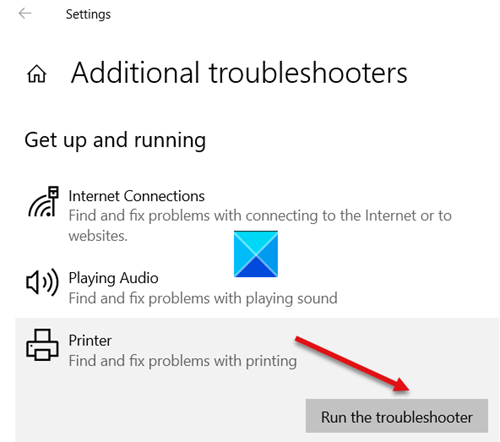
(Type Troubleshoot)在Windows 10 搜索(Search)栏中键入疑难解答,然后选择疑难解答设置(Troubleshoot settings)。
从左侧面板中,选择疑难解答(Troubleshoot)条目,然后单击右侧的其他疑难解答链接。(Additional Troubleshooters)
向下滚动到打印机(Printer )并点击运行疑难解答(Run the troubleshooter)(Run the troubleshooter)按钮以解决打印问题。
修复:(Fix:) HP 打印机故障错误;打印机或墨水系统有问题(HP Printer Failure error; There is a problem with the printer or ink system)。
2]使用HP Print and Scan Doctor
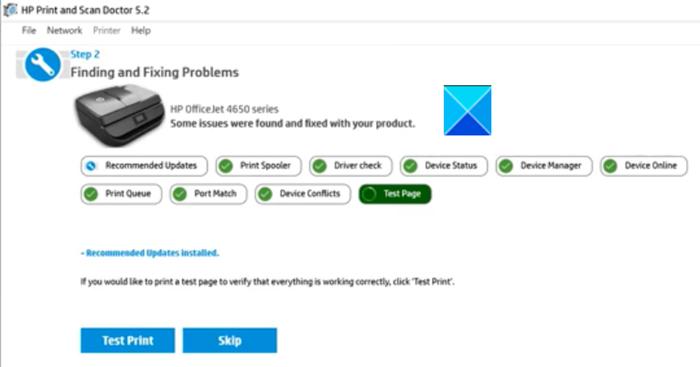
(HP Print)适用于Windows的(Windows)HP Print and Scan Doctor是一种自动化工具,可自动诊断和解决打印和扫描问题。
下载并(download and)安装程序后,运行它以选择您的打印机并点击修复打印(Fix Printing)按钮以扫描并修复问题。
修复(Fix):HP 打印机错误代码 0xc4eb92c3(HP Printer error code 0xc4eb92c3)。
3]删除(Remove)并重新安装打印机(Printer)驱动程序
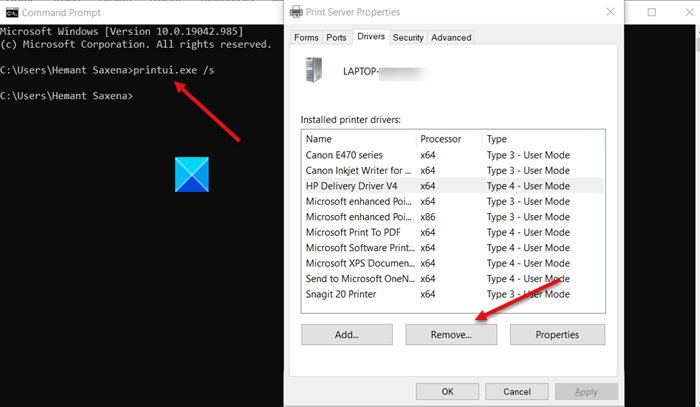
Win+R组合键打开运行对话框。
键入 cmd 回车。
在打开的命令提示符(Command Prompt)窗口中,键入以下内容并按 Enter 键:
printui.exe /s
在打开的打印机属性(Printer Properties)框中,切换到驱动程序(Drivers)选项卡。
查找打印机(Printer)驱动程序。如果您看到它,请单击它,单击Remove。
完成后点击确定按钮。
在打印服务器属性(Print Server Properties)窗口中选择应用(Apply)和确定。(OK)
然后,访问打印机制造商的网站(manufacturer’s website)并搜索最新的 Windows 10 驱动程序。
下载并安装打印机(Printer)驱动程序。
重新启动计算机。
此后(Hereafter),您将不会看到HP 打印机(HP Printer)验证失败错误消息。
相关(Related): 打印机处于错误状态(Printer is in Error State)。
Related posts
Fix Printer Status暂停,无法恢复Windows 11/10中的错误
如何在Windows 11/10 PC Fix Slow Printing?
Fix Windows 10 Printer Printer Troubleshooter的问题
Fix Wireless Printer没有响应Windows 11/10
Fix Printer在Windows 10上的Error State
已删除的Printer在Windows 10中重新出现并重返
Fix Minecraft无法在Windows 11/10连接到世界
打印到PDF不在Windows 10工作
Fix Mirrored Volume重新安装后缺少Windows 11/10
Printer在Windows 10中打印空白或空页
如何防止用户在Windows 10中删除打印机
Windows 11/10 Fix Generic PnP Monitor驱动程序问题
Fix Google Chrome lagging在Windows 11/10中打开缓慢
如何在Windows 10分享和添加Network Printer
Windows 10上的Fix SYSTEM SERVICE EXCEPTION Blue Screen
如何在Windows 10上打开或Off File and Printer Sharing
如何显示或隐藏Microsoft Print给PDF printer在Windows 10
Fix HP Printer error code 0xc4eb92c3在Windows 10上
Fix Crypt32.dll未找到或缺少Windows 11/10错误
Windows 10中Cancel卡住或卡住Print Job queue
